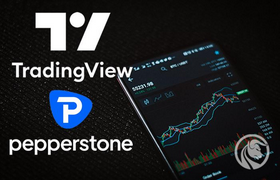Comment utiliser TradingView : Guide du débutant
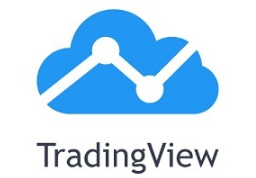
Depuis son lancement en 2011, TradingView a rassemblé plus de 300 millions d'utilisateurs dans le monde entier, s'imposant comme l'une des plateformes à la croissance la plus rapide pour l'établissement de graphiques avancés et le partage d'idées.
Mais comment tirer le meilleur parti de ses puissantes fonctionnalités ?
Basé sur une utilisation et des tests réels, ce guide de TradingView pour les débutants vous accompagne depuis la création de votre premier graphique jusqu'à l'utilisation d'outils avancés tels que les indicateurs, les alertes et le Pine Script.
Brokers compatibles avec TradingView
Le trading de CFD implique un risque de perte significatif, il ne convient donc pas à tous les investisseurs. 74 à 89% des comptes d'investisseurs particuliers perdent de l'argent en négociant des CFD.
Démarrer avec TradingView
1. S'inscrire et choisir le bon plan
Tout d'abord, il vous faut un compte. Allez sur TradingView.com et cliquez sur le bouton « S'inscrire » en haut à droite.
Vous verrez des options d'inscription par courriel, Google, Facebook ou d'autres méthodes. Choisissez votre méthode préférée et créez un compte.
Une fois que vous êtes inscrit, vous devez choisir un plan :
-
Plan gratuit : Idéal pour les débutants, mais vous verrez des publicités et certaines fonctionnalités, comme les graphiques multiples, sont limitées.
-
Essentiel : Supprime les publicités et ajoute des outils tels que des indicateurs multiples et des intervalles de temps personnalisés.
-
Plus : Ajoute des fonctionnalités supplémentaires telles que des alertes avancées et des graphiques sur plusieurs appareils.
-
Premium : Accès complet à toutes les fonctionnalités, y compris l'assistance prioritaire et les alertes illimitées.
Il existe également deux plans professionnels pour les traders expérimentés :
-
Expert : fournit davantage d'outils, notamment des graphiques, des indicateurs, des barres historiques, des alertes et des connexions à des graphiques parallèles.
-
Ultimate : Offre une gamme d'outils encore plus étendue, notamment 16 graphiques par onglet, 50 indicateurs par graphique et 1 000 alertes.
💡 Commencez par la formule gratuite pour vous familiariser avec la plateforme, puis passez à la formule supérieure si vous avez besoin de fonctionnalités plus avancées.
2. Naviguer dans l'interface
L'interface de TradingView peut sembler complexe à première vue, mais elle est conçue pour être intuitive. Voici une visite rapide :
-
Barre d'outils principale : Options pour passer d'un marché à l'autre, ajouter des indicateurs et sauvegarder votre travail.
-
Barre latérale gauche : Elle contient des outils de dessin, tels que des lignes de tendance, des retracements de Fibonacci, et plus encore.
-
Zone de graphique : Elle vous permet d'afficher et d'analyser les données de prix.
-
Barre latérale droite : Listes de surveillance, alertes et fonction de chat pour entrer en contact avec d'autres traders.
-
Barre inférieure : Codage du Pine Script, journal des alertes et historique de vos transactions.

💡 Utilisez des modèles pour enregistrer vos configurations graphiques préférées. Une fois que vous avez créé une configuration que vous aimez, enregistrez-la sous un modèle pour pouvoir la réutiliser rapidement.
3. Configuration de votre premier graphique
Voici comment créer votre premier graphique et le personnaliser comme un pro :
-
Rechercher un actif : Utilisez la barre de recherche en haut pour trouver une action, une paire de devises, une crypto ou tout autre actif que vous souhaitez analyser.
-
Choisissez un type de graphique : Par défaut, vous verrez un graphique en chandelier, mais vous pouvez passer à un type de graphique en ligne, en barre ou Heiken Ashi à l'aide de la barre d'outils supérieure.
-
Personnalisez les délais : Sélectionnez l'horizon temporel de votre choix, de 1 minute à des graphiques mensuels.
-
Ajouter des indicateurs : Cliquez sur le bouton « Indicateurs » en haut pour appliquer des outils tels que les bandes de Bollinger.
-
Sauvegardez votre graphique : Cliquez sur l'icône « Enregistrer » (disquette) afin de pouvoir consulter votre travail ultérieurement.

💡 Utilisez des modèles pour enregistrer vos configurations graphiques préférées. Une fois que vous avez créé une présentation que vous aimez, enregistrez-la sous un modèle pour pouvoir la réutiliser rapidement.
4. Comment placer une transaction
-
Cliquez avec le bouton droit de la souris sur votre graphique à l'endroit où vous souhaitez effectuer une opération.
-
Sélectionnez « Trade » et choisissez entre « Acheter » ou « Vendrel ».
-
Une fenêtre de transaction s'affiche, dans laquelle vous pouvez
- Saisir la taille du lot ou la quantité.
- Définir les niveaux de take-profit et de stop-loss directement sur le graphique.
- Consulter le prix actuel et les frais.

Utilisation du panneau d'ordres
Pour plus de précision, vous pouvez également passer des ordres via le panneau d'ordres :
- Choisissez le type d'ordre :
- Ordre au marché : Exécuter au prix actuel.
- Ordre à cours limité : Fixe un prix spécifique pour entrer dans la transaction.
- Ordre stop : Entrez dans la transaction une fois qu'un niveau prédéfini est atteint.
- Cliquez sur Acheter ou Vendre pour confirmer votre ordre.
💡 Après avoir placé une transaction, utilisez la fonction glisser-déposer du graphique pour modifier rapidement les niveaux de stop-loss et de take-profit.
Comprendre les outils
Explorons les outils qui font de TradingView une plateforme si puissante pour les traders à court terme.
Types de graphiques et personnalisations
TradingView offre une variété de types de graphiques pour s'adapter aux différents styles de trading. En voici un bref aperçu :
-
Graphiques en chandeliers : Ce sont les plus populaires parmi les traders pour montrer l'action des prix.
-
Graphiques en ligne : Ils sont parfaits pour identifier les tendances à long terme, mais moins pertinents pour les traders journaliers.
-
Graphiques en barres : Semblables aux chandeliers, mais axés sur les plus hauts, les plus bas, les ouvertures et les fermetures.
-
Heikin Ashi : lisse l'action des prix pour faciliter l'analyse des tendances (mon préféré).

Personnalisation des graphiques
-
Cliquez avec le bouton droit de la souris sur la zone du graphique et sélectionnez « Configurations ».
-
Utilisez le menu pour ajuster les couleurs, les types d'échelle et les styles d'arrière-plan.
-
Vous pouvez également faire glisser et redimensionner les axes pour vous concentrer sur des fourchettes de prix spécifiques.
💡 Utilisez la fonction « Thèmes » pour passer d'un mode clair à un mode foncé ou pour créer votre propre look.
Graphique en direct
Indicateurs, outils de dessin et modèles
Indicateurs
TradingView possède plus de 100 indicateurs intégrés et des milliers de scripts personnalisés.
-
Cliquez sur le bouton « Indicateurs » dans la barre d'outils supérieure pour ajouter des indicateurs.

-
Les indicateurs les plus populaires auprès des day traders sont les moyennes mobiles, le RSI, le MACD et les bandes de Bollinger.
-
Combinez les indicateurs pour créer une stratégie unique, mais n'en faites pas trop ; un trop grand nombre d'indicateurs peut encombrer votre graphique.
Outils de dessin
Situés dans la barre latérale gauche, ces outils vous aident à analyser et à annoter les graphiques.
-
Lignes de tendance : Dessinez des niveaux de support/résistance ou des canaux.
-
Outils de Fibonacci : Idéal pour repérer les niveaux de retracement.
-
Texte et formes : Ajoutez des notes ou mettez en évidence des zones clés.
Modèles
Si vous trouvez une configuration qui vous convient, enregistrez-la en tant que modèle :
-
Configurez vos indicateurs et vos outils de dessin.
-
Cliquez sur la liste déroulante située près du bouton « Indicateurs » et sélectionnez « Sauver le modèle d'indicateur ».

-
La prochaine fois, vous pourrez charger votre modèle d'un simple clic.
💡 Expérimentez les indicateurs personnalisés de la communauté pour découvrir des idées de trading innovantes.
Alertes
Les alertes sont l'une des meilleures caractéristiques de TradingView, vous assurant de ne jamais manquer un mouvement du marché.
Configuration des alertes
Cliquez avec le bouton droit de la souris sur votre graphique et sélectionnez « Ajouter une alerte ».
Personnalisez l'alerte :
-
Condition : Choisissez le prix, la valeur de l'indicateur ou les ruptures de ligne de tendance.
-
Fréquence : Décidez si l'alerte se déclenche une fois ou à chaque fois que la condition est remplie.
-
Type de notification : Recevez des alertes par e-mail, par SMS ou par des fenêtres contextuelles dans l'application.

Gestion des alertes
Toutes vos alertes sont stockées dans l'onglet « Alertes » de la barre latérale droite. Vous pouvez les modifier, les mettre en pause ou les supprimer à tout moment.
Utilisez les alertes avec des scripts ou des stratégies personnalisés pour une surveillance automatisée de conditions complexes.
Maîtriser l'analyse sur TradingView
Nous allons explorer comment tirer parti de la plateforme pour l'analyse technique, intégrer vos propres stratégies de day trading, et même toucher à Pine Script pour créer des outils personnalisés.
Analyse technique à l'aide d'outils intégrés
L'arsenal d'outils intégrés de TradingView fait de l'analyse technique un jeu d'enfant. Voici comment commencer :
Indicateurs et oscillateurs
-
Utilisez des indicateurs tels que les moyennes mobiles, le RSI et le MACD pour l'analyse des tendances et le suivi de l'élan.
-
Pour en ajouter un, cliquez sur « Indicateurs » en haut de la page et recherchez l'outil dont vous avez besoin.

Outils de dessin
-
Mettez en évidence les niveaux de prix clés à l'aide de lignes horizontales et de lignes de tendance.
-
Tracez les retracements à l'aide des outils de Fibonacci ; idéal pour repérer le support et la résistance.
-
Utilisez des formes et des annotations textuelles pour marquer les zones de rupture ou les modèles de prix.
Modèles et outils de prédiction
-
Identifiez les figures chartistes courantes, comme l'épaule-tête-épaule ou les triangles, manuellement ou à l'aide de la reconnaissance automatique des configurations.
-
Essayez des outils tels que Bars Pattern pour prédire les mouvements de prix potentiels sur la base du comportement historique.
💡 Combinez les outils pour valider vos configurations - par exemple, utilisez le RSI pour le momentum et les lignes de tendance pour les niveaux de prix.
Intégration de vos propres stratégies
Si vous avez une stratégie de trading spécifique, TradingView vous permet de la mettre en œuvre facilement :
Utilisation de combinaisons d'indicateurs personnalisés
-
Superposez plusieurs indicateurs et modifiez leurs paramètres. Par exemple, vous pouvez combiner les bandes de Bollinger avec des moyennes mobiles pour confirmer les tendances.
-
Enregistrez votre combinaison personnalisée en tant que modèle d'indicateur pour une utilisation ultérieure.
Backtesting de votre stratégie
-
Analysez l'action des prix passés pour voir comment votre stratégie se comporte dans différentes conditions.
-
Utilisez le mode replay (disponible dans les plans Pro) pour simuler les mouvements du marché et affiner votre approche.

💡Recherchez les stratégies créées par la communauté dans la bibliothèque publique, une mine d'idées que vous pouvez adapter et améliorer.
Utilisation des scripts et de l'éditeur de scripts Pine
Vous voulez faire passer votre analyse au niveau supérieur ? Entrez dans Pine Script, le langage de programmation de TradingView, pour créer des indicateurs et des stratégies personnalisés.
Qu'est-ce que Pine Script ?
-
Un langage de codage léger et facile à utiliser pour les débutants, conçu pour l'analyse financière.
-
Vous pouvez l'utiliser pour automatiser des tâches répétitives, créer des indicateurs personnalisés ou construire des systèmes de trading avancés.
Pour commencer avec Pine Script
-
Ouvrez l'éditeur Pine en bas de votre écran.
-
Commencez par un modèle ou explorez la vaste bibliothèque de scripts que la communauté partage.
-
Ecrivez votre propre script en définissant des conditions, des calculs et des sorties visuelles.

💡 Vous ne savez pas coder ? Commencez par modifier des scripts communautaires existants pour apprendre les bases de Pine Script.
Explorer la communauté
TradingView est un centre dynamique où les traders partagent leurs idées et leurs stratégies. C'est en partie ce qui explique son ascension fulgurante parmi les traders actifs.
Comment suivre les traders et explorer les idées
Trouver des traders à suivre
-
Accédez à l'onglet « Home » du menu principal pour parcourir les idées d'autres traders.
-
Utilisez les sections « Popular » ou « Editor's Pick » pour découvrir les contributeurs qui publient régulièrement des analyses de grande qualité.
-
Consultez leur profil pour découvrir leurs travaux antérieurs, leurs statistiques et les types de marchés sur lesquels ils sont spécialisés.

Explorer les idées partagées
-
Dans la section Idées, filtrez par classe d'actifs (actions, forex, crypto, etc.) ou par instruments spécifiques comme BTC/USD ou EUR/USD.
-
Triez les idées par « les plus populaires » ou « les plus récentes » pour découvrir les tendances ou les nouveautés.
-
Chaque idée comprend un graphique détaillé, une analyse et souvent une section de commentaires de discussion.
💡 Suivez les traders dont le style correspond au vôtre. Que vous préfériez le scalping, le day trading ou le swing trading, vous trouverez quelqu'un aligné sur votre approche.
Publier vos propres graphiques et stratégies
Partager votre travail est un excellent moyen de documenter votre processus de réflexion et d'obtenir des commentaires de la part de la communauté.
Comment publier un graphique

-
Lorsque votre graphique est prêt, cliquez sur « Publier » en haut à droite de l'écran.
-
Ajoutez un titre et une description expliquant votre idée.
Choisissez la visibilité :
-
Public : Partager avec l'ensemble de la communauté.
-
Privé : Gardez-le pour vous ou partagez-le via un lien direct.
Mes conseils pour créer des articles percutants
-
Utilisez des graphiques clairs et peu encombrés ; mettez en évidence les niveaux et les tendances clés.
-
Expliquez votre analyse : Qu'observez-vous et pourquoi est-ce important ?
-
Incluez des hashtags (par exemple #crypto, #forex) pour faciliter la découverte de votre idée.
Publication de stratégies ou d'indicateurs
-
Si vous avez construit un indicateur ou une stratégie personnalisée dans Pine Script, vous pouvez le partager avec d'autres.
-
Cliquez sur « Publier le script » dans l'éditeur Pine pour partager votre travail.
-
Assurez-vous d'inclure des instructions ou des explications pour les utilisateurs qui pourraient le télécharger.
💡 S'engager avec les utilisateurs qui commentent vos idées peut permettre d'affiner votre processus de réflexion et d'asseoir votre réputation au sein de la communauté.
S'engager dans les forums et les groupes
Forums et chats
-
La section « Chat » de la barre latérale droite vous permet de participer à des chats publics ou privés.
-
Participez à des discussions de groupe sur des sujets tels que le trading du forex, les marchés des crypto-monnaies ou l'élaboration de stratégies.
Groupes et flux
-
Certains utilisateurs organisent des flux en direct au cours desquels ils analysent les marchés en temps réel. Regardez ces sessions pour apprendre directement des traders expérimentés.
-
Rejoignez des groupes d'intérêt pour trouver des traders qui partagent votre créneau, comme le trading d'options ou les stratégies de trading algorithmique.
Commenter des idées
-
Si vous voyez un graphique ou une analyse intéressante, n'hésitez pas à laisser un commentaire. Poser des questions ou partager votre point de vue est un excellent moyen d'entamer des discussions fructueuses.
-
S'engager avec les autres, partager vos idées et apprendre des traders expérimentés améliorera vos compétences et vous donnera le sentiment de faire partie d'un écosystème de trading mondial.
💡 Si vous rencontrez des problèmes, nous avons découvert une communauté Reddit TradingView active avec des participants qui sont excellents pour aider à répondre aux questions.
FAQ
Qu'est-ce que TradingView ?
TradingView est une plateforme basée sur le web qui regorge d'outils pour tracer des graphiques, analyser et partager des idées de trading.
Que vous soyez un débutant qui apprend les ficelles du métier ou un trader chevronné, cette plateforme est votre boîte à outils tout-en-un pour les marchés.
Voici pourquoi moi et un nombre croissant d'autres traders actifs l'adorons :
✔️ Interface conviviale : Nul besoin d'être un as de la technologie. TradingView rend le tout élégant et intuitif.
✔️ Accessible partout : Il est basé sur un navigateur, vous n'avez donc besoin que d'une connexion Internet. De plus, il existe une application pour les déplacements.
✔️ Une communauté au service de la communauté : TradingView n'est pas seulement un outil, c'est une communauté. Des traders du monde entier y partagent leurs idées, leurs stratégies et leurs graphiques.